Как удалить заблокированную страницу ВКонтакте
Если у вас когда-нибудь высвечивалось сообщение, что ВКонтакте заблокировал учетную запись, скорее всего, вас мучило две проблемы: как посмотреть, что стало с профилем, и как удалить заблокированную страницу. Ниже находится решения обоих вопросов.
Заблокировать аккаунт может только администрация социальной сети. Причин для заморозки действий достаточно много:
- Отправление однотипных сообщений для большого количества людей может расцениваться как спам.
- Спам-рассылки или некорректное общение в группах социальной сети.
- Подозрение в мошенничестве, подстрекательстве других пользователей к совершению незаконных действий.
- Запрос на вступление в большое количество сообществ одновременно.
- Массовость в обмене лайками и репостами.
- Пользование незаконными средствами для увеличения числа друзей, подписчиков групп, лайков.
- Объективная жалоба со стороны участника социального проекта.

- Взлом странички мошенниками.
Способы
Необходимость удаления блокированного аккаунта обоснована тем, что телефон и электронная почта, привязанные к данному профилю, остаются занятыми на весь период блокировки.
Разблокировать и удалить через поддержку
Данный способ подходит в том случае если, по вашему убежденному мнению, заморозка произошла без веских на то причин.
Для реализации нужно:
- Отправить заявку на восстановление доступа к профилю по электронной почте [email protected]. В данном случае важно то, что планируется делать с аккаунтом. Если вы хотите использовать страничку и дальше, то в заявке необходимо убедить модераторов в невиновности и непричастности к запрещенным действиям. Для удаления страницы с целью освобождения номера телефона и электронной почты, администраторам ВК нужно убедиться в честности намерений в отношении новой страницы, которую можно будет зарегистрировать по освобожденным данным.

- Ожидать ответа в течение 3-4 дней.
- При снятии блокировки, удалить профиль можно будет обычным способом. В противном случае администрация обязательно обоснует свое решение.
Блокированную страничку могут удалить сами модераторы без предварительного снятия заморозки.
С участием другого пользователя
- Отличие от первого метода в том, что обращение в службу поддержки будет происходить на сайте ВК. Но так как доступа к странице пользователя нет и нельзя с заблокированного профиля никуда войти, нужно обратиться к родным или друзьям и с помощью их аккаунтов написать письмо модераторам.
- Выбрать из стандартных вопросов на странице поддержки участников «Как удалить страницу, к которой нет доступа».
- Ознакомиться с рекомендациями и при наличии всех требуемых документов нажать на «удаление». Информация, которую запрашивают при разблокировке:
- скан документа, подтверждающего личность;
- фото, сделанное в момент заполнения данного обращения на фоне монитора;
- в качестве дополнения можно приложить больше изображений (фото с человеком, с чьего аккаунта производится запрос, или картинки, которые находились на заблокированной странице).

- Если на страничке не были введены истинные данные, касающиеся личности, или если нет необходимых изображений, нужно нажать на «это не решает мою проблему» и воспользоваться первым способом.
Удалить взломанную страницу
О том, что учетную запись взломали, часто говорят знакомые из списка друзей, которые начинают получать спам-рассылку с вашего профиля. Если это действительно не ваших рук дело, то скорее удаляйтесь.
Как посмотреть на взломанную станицу и как от нее избавиться, описывают следующие способы.
Восстановить доступ и удалить
Система аналогична той, если бы пользователь забыл данные для входа. Восстановить доступ можно с помощью:
- подтверждения закрепленного телефонного номера;
- ввода адреса своей страницы;
- поиска заблокированной учетки в общем списке пользователей ВК.
Если удалось восстановить доступ, то следует скорее стереть все личные данные и фото со страницы и удалить по общей схеме, т. к. у мошенников также остается доступ к взломанным данным.
к. у мошенников также остается доступ к взломанным данным.
Завести новую страницу и забанить старую
- Зарегистрировать новый аккаунт следует с максимально схожими данными из взломанной учетной записи (ФИО, фотографии, друзья), главное отличие – это более надежный пароль.
- После регистрации нужно найти в списке пользователей ВКонтакте свой взломанный аккаунт и пожаловаться на него администраторам.
- Также для большей надежности попросить друзей сделать бан по отношению к старой учетной записи.
- Модераторы сервиса заблокируют деятельность взломанной страницы на постоянной основе. Никогда не стоит забывать о безопасности своих данных.
Нельзя:
- передавать пароль от профиля другим лицам;
- выставлять на общее обозрение личную информацию, которая может помочь взломщикам;
- использовать слишком простой пароль.
Помните, что следуя несложным правилам безопасности, не придется прибегать ни к одному из вышеописанных способов.
Как заблокировать страницу в вконтакте: подробная инструкция
Как известно, в социальной сети ВКонтакте могут зарегистрироваться абсолютно все желающие, никаких ограничений или исключений не существует. Однако все пользователи разные, у каждого свои привычки, вкус, да и цели, которые они преследуют на данном сайте, тоже отличаются. Поэтому я считаю вполне нормальным, что с кем-то вы хотите общаться, а с кем-то – нет. Другой вопрос, что ваш собеседник может не понимать ваших намеков, и продолжать вас донимать.
В общем, ситуаций, когда вы решили прекратить общение с другим юзером, может быть много, но исход всегда один. Он заключается в том, что вы не хотите, чтобы конкретный человек (или несколько людей) имел доступ к вашей странице, то есть, не смог отслеживать ее обновления, отправлять личные сообщения и т. д. Но как заблокировать страницу в ВКонтакте? Устраивайтесь поудобнее, сейчас я вам все подробно расскажу.
д. Но как заблокировать страницу в ВКонтакте? Устраивайтесь поудобнее, сейчас я вам все подробно расскажу.
Как заблокировать страницу в ВК
Блокировка конкретной страницы означает следующее:
- вы лишаете пользователя возможности отправлять вам личные сообщения;
- он не сможет видеть вашу страницу.
Начнем, как водится, с первой ситуации. Итак, для того чтобы заблокировать страницу, нужно выполнить всего одно действие. Для этого зайдите на личную страницу неугодившего вам пользователя и промотайте практически в самый ее низ. Там, под личными аудиозаписями, есть неприметная строчка с надписью «Заблокировать (имя пользователя)». Нажмите на нее и данное слово тотчас переименуется на «Разблокировать». То есть, в любой момент вы можете поменять свое решение.
Что же изменится для вас и того пользователя, которого вы заблокируете? Прежде всего, он не сможет отправлять вам личные сообщения. Если быть точнее, то когда он захочет это сделать, появится уведомление о том, что выполнить это действие невозможно, так как пользователь (то есть, вы) ограничил круг лиц, которые могут отправлять ему сообщения.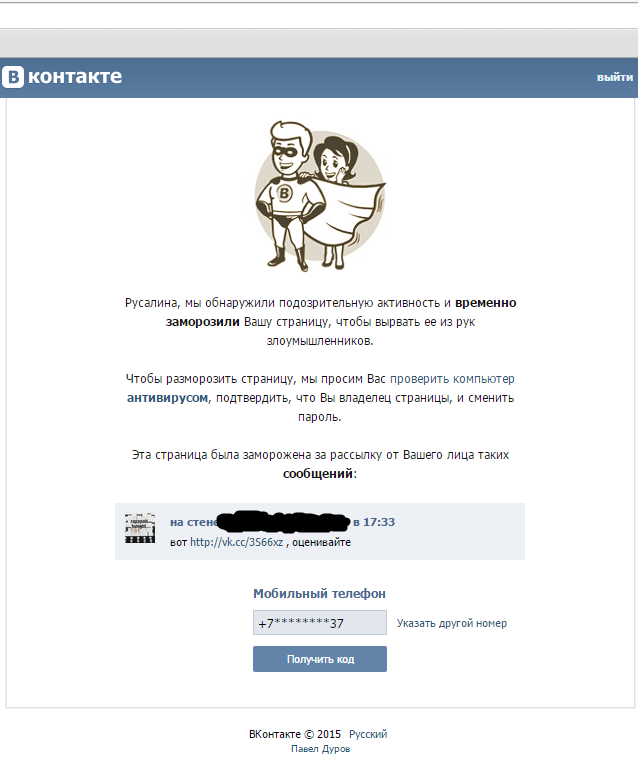
Черный список
Увидеть всех заблокированных вами пользователей можно в черном списке. Чтобы зайти в него, откройте «Мои настройки», выберите закладку «Черный список». Кстати, здесь же вы можете заблокировать кого-либо, не заходя на его страничку. Для этого нужно просто вписать имя человека в соответствующую строчку, а далее нажать на кнопку «Добавить в черный список».
К слову, в особо сложных случаях, можно прибегнуть к тяжелой артиллерии – пожаловаться на другого пользователя администрации ВКонтакте. Однако для этого должны быть веские причины, также вам придется указать доводы, согласно которым вы хотели бы заблокировать этого человека.
Впрочем, я надеюсь, что в вашем случае все сложится мирно и прибегать к серьезным мерам вам не придется.
Как забанить чужую страницу в контакте. Можно ли удалить чужую страницу в Контакте (ВК)
Чаще всего нужда в блокировке собственной страницы в социальной сети «ВКонтакте» возникает тогда, когда либо необходимость в ней пропадает, либо когда недоброжелатели пытаются так или иначе опозорить пользователя. Сделать блокировку не так сложно.
Сделать блокировку не так сложно.
Стоит отметить, что администрация социальной сети «ВКонтакте» крайне нежелательно относиться к блокировке чужих аккаунтов. Это в первую очередь связано с тем, что статистика сайта в таких случаях будет падать, а как известно, «ВКонтакте» очень любит показать людям, что они популярны.
Таким образом получается, что для блокировки нежелательного аккаунта требуется весомый довод, то есть серьезное нарушение правил самой социальной сети. Если этого нет, то заблокировать аккаунт вряд ли получится, хотя есть несколько способов, которые помогут осуществить задуманное.Нарушение правил сайтаКак было сказано выше, администрация без проблем может заблокировать пользователя, нарушающего правила социальной сети. Разумеется, эти правила читает далеко не каждый и еще больше людей регулярно их нарушают. В итоге получается, что при желании пользователь, желающий заблокировать другой аккаунт может написать администрации социальной сети «ВКонтакте» соответствующую жалобу.

Вы можете блокировать чужие страницы вконтакте. Делается это, с помощью нескольких способов. Сейчас я покажу вам, как они работают.
Давайте разбираться, как заблокировать страницу в контакте .
Для чего это нужно
Любой пользователь может начать совершать действия, которые вы сочтете недопустимыми. Это может быть отправка вам спамных сообщений, грубые комментарии (см. ) и тд. Если есть необходимость оградить себя от этого, стоит прибегнуть к любому из рассмотренных ниже способов.
Это может быть отправка вам спамных сообщений, грубые комментарии (см. ) и тд. Если есть необходимость оградить себя от этого, стоит прибегнуть к любому из рассмотренных ниже способов.
Благодаря им, вы сможете полностью заблокировать доступ к своей странице для пользователей, или ограничить им отдельные функции. Например, отправку личных сообщений (см. ).
Как заблокировать страницу в контакте
Начнем с самого простого варианта. Если вы посмотрите на страницу любого пользователя, то в дополнительном блоке меню, найдете ссылку на его блокировку. Достаточно нажать ее — и человек полностью потеряет доступ к вашему профилю.
Давайте попробуем. Открываем любую страницу, и листаем его немного ни
Как заблокировать в ВКонтакте — 24СМИ
Крупнейшая российская социальная сеть ВКонтакте насчитывает 410 миллионов зарегистрированных пользователей (на август 2017 года). Ежедневно на сайт vk.com заходят 80 миллионов человек. Виртуальное общение давно стало частью нашей жизни, поэтому блокировка аккаунта ВКонтакте может стать проблемой или необходимостью. Рассмотрим варианты «расставания» с популярной соцсетью.
Ежедневно на сайт vk.com заходят 80 миллионов человек. Виртуальное общение давно стало частью нашей жизни, поэтому блокировка аккаунта ВКонтакте может стать проблемой или необходимостью. Рассмотрим варианты «расставания» с популярной соцсетью.
Блокировка своего аккаунта
Если вы решили перестать пользоваться социальной сетью или создать новую страницу, воспользуйтесь способами заблокировать ВКонтакте. Зайдите в личный аккаунт, выберите «Настройки». Внизу расположен пункт «Удалить страницу». Вам предложат выбрать причину и написать короткое сообщение для друзей (делать это необязательно). После подтверждения решения ознакомьтесь с информацией, до какой даты профиль может быть восстановлен. Если передумаете, аккаунт сохранится.
Удалить страницу во ВКонтактеДругой, более экстремальный способ заблокировать страницу ВКонтакте – целенаправленно нарушить правила соцсети. Сделайте сомнительную рассылку, нагрубите кому-нибудь, добавьте в друзья одновременно 20 человек. Страница будет заморожена, а, может, и заблокирована навсегда. Однако учтите, что удалить заблокированную страницу ВКонтакте вы не сможете, для этого нужно будет пройти процедуру разблокировки.
Однако учтите, что удалить заблокированную страницу ВКонтакте вы не сможете, для этого нужно будет пройти процедуру разблокировки.
Блокировка чужого аккаунта
Заблокировать ВКонтакте страницу другого человека можно только для себя или для всех сразу. Чтобы внести чужой аккаунт в ваш черный список, зайдите в меню на странице будущего недруга, нажмите «Пожаловаться» и поставьте галочку перед «Закрыть доступ к моей странице». После нажатия на кнопку «Отправить» человек больше не сможет зайти на вашу страницу и отправить вам сообщение.
Также можно внести контакт в черный список на вашей странице. Откройте раздел «Настройки», выберите вкладку «Черный список», добавляйте или удаляйте людей.
Черный список во ВКонтактеМожно заблокировать страницу человека ВКонтакте, пожаловавшись на него администрации соцсети. Только учтите, что причина должна быть серьезной, а доказательства – весомыми. Если пользователь действительно нарушил правила сайта или его взломали, доступ ему ограничат сразу. Но если оснований, кроме личной неприязни, для этого нет, можно сколько угодно забрасывать техподдержку ВКонтакте вопросами «сколько нужно жалоб, чтобы заблокировали страницу» – этого не произойдет.
Но если оснований, кроме личной неприязни, для этого нет, можно сколько угодно забрасывать техподдержку ВКонтакте вопросами «сколько нужно жалоб, чтобы заблокировали страницу» – этого не произойдет.
Если в соцсети накопилось слишком много заблокированных друзей, удалите контакты в разделе «Друзья» вручную или скачайте специальную программу.
Если вы хотите заблокировать группу ВКонтакте, действуйте тоже через вкладку «Пожаловаться» и аргументируйте причину, приложите фотографии и скриншоты нарушений.
Блокировка доступа
Чтобы заблокировать ВКонтакте на компьютере, нужны права администратора. Откройте «Мой компьютер» (в новых версиях Windows – «Этот компьютер»), впишите в адресную строку команду
c:\windows\system32\drivers\etc\hosts
Для открытия выберите программу «Блокнот» и скопируйте в самый конец открывшегося документа эти строки:
127.0.0.1 vkontakte.ru
127.0.0.1 www.vkontakte.ru
127.0.0.1 vk.com
127.0.0.1 www.vk.com
127.0.0.1 durov.ru
127.0.0.1 www.durov.ru
127.0.0.1 vk.me
Сохраните изменения. Доступ заблокирован.
Блокировка доступа к сайтам через роутерЕсли нужно ограничить пользование соцсетью на всех устройствах, подключенных к wi-fi, установите блокировку на роутере. Легче всего заранее обговорить это со специалистом при настройке роутера.
- Чтобы установить запрет самостоятельно, узнайте IP-адрес, имя пользователя и пароль.
- Введите IP в адресную строку браузера, затем имя пользователя и пароль.
- Вы попадете в раздел «Настройки», где нужно кликнуть на слово «Advanced», затем «Filter», после поставьте галочку в пунктах «Domain Blocking» и «Allow users to access all domains except «Blocked Domains», впишите в окошко адрес «vk.com» и нажмите «Apply».
Таким же образом можно запретить доступ к другим сайтам.
Чтобы заблокировать ВКонтакте на смартфоне при выходе в сеть через мобильный интернет, воспользуйтесь специальными опциями провайдеров (например, «Безопасный интернет» или «Детский интернет»).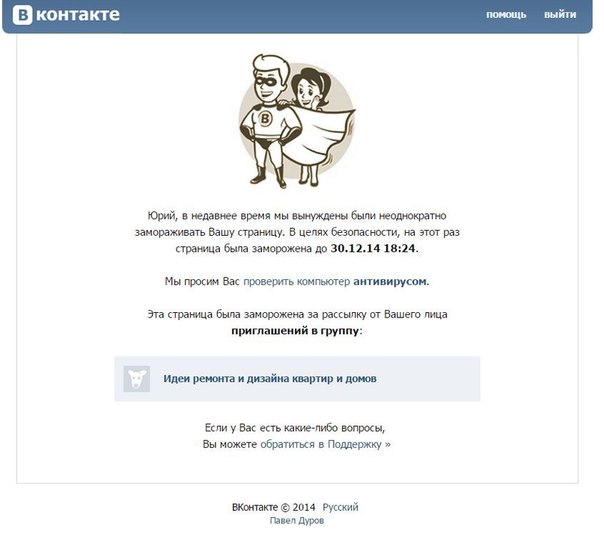 В этом случае нежелательные запросы будут фильтроваться автоматически.
В этом случае нежелательные запросы будут фильтроваться автоматически.
Вас заблокировали
Аккаунт может быть заморожен администрацией только при наличии серьезной причины: вас взломали или вы нарушили правила соцсети. Обычно причина блокировки указана на странице, например, «Мы обнаружили на вашей странице подозрительную активность». Это означает, что представители техподдержки заподозрили взлом и заблокировали вашу страницу ВКонтакте на выбранный срок для предотвращения дальнейших нарушений.
Заблокированная страница во ВКонтактеВ этом случае единственное, что можно сделать, – дождаться окончания срока блокировки и снова войти на страницу, введя логин и пароль. Чтобы ускорить процесс, можно создать новую страницу и обратиться в техподдержку с указанием ссылки на взломанную или заблокированную страницу. После решения проблемы проверьте личную информацию, смените пароли аккаунта и электронной почты.
Что делать, если страницу ВКонтакте заблокировали навсегда?
Такое случается при систематических нарушениях правил.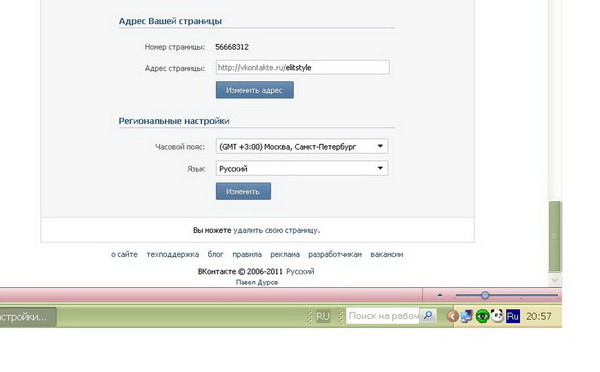 Если вы уверены в своей невиновности, напишите об этом в техподдержку. Возможно, вам разрешат восстановить доступ. В противном случае придется создавать новую страницу, а поскольку отвязать номер от заблокированной страницы ВКонтакте нельзя, понадобится новая сим-карта.
Если вы уверены в своей невиновности, напишите об этом в техподдержку. Возможно, вам разрешат восстановить доступ. В противном случае придется создавать новую страницу, а поскольку отвязать номер от заблокированной страницы ВКонтакте нельзя, понадобится новая сим-карта.
Если не удается зайти на сайт vk.com, а на экране появляется сообщение «Доступ запрещен», это либо результат действия вредоносной программы (в таком случае запускайте антивирус и ни в коем случае не отправляйте мошенникам смс), либо ваше начальство заблокировало доступ к ВКонтакте на работе. Как бы там ни было, справедливое решение работодателя избавить сотрудников от постоянно отвлекающих соцсетей можно обойти. Для этого есть несколько способов:
- Если вы ознакомились с инструкцией, как заблокировать ВКонтакте на компьютере, и у вас есть права администратора, воспользуйтесь тем же алгоритмом и удалите запрет.
- Рискните использовать сайт-анонимайзер. Но это, во-первых, нарушает закон, во-вторых, такие сайты часто содержат вредоносные программы, и вы рискуете потерять страницу и личные данные.

Чтобы избежать проблем с ВКонтакте, установите на компьютер антивирус, регулярно меняйте пароли, не переходите по сомнительным ссылкам, не нарушайте правила соцсети. А если захотите отдохнуть от онлайн-общения помните: жизнь есть и в офлайне.
Как заблокировать свою или чужую страницу Вконтакте?
Бывают случаи, когда необходимо заблокировать собственную или чужую страницы в VK. Это может быть вызвано назойливым спамом, личной неприязнью или «угоном» вашей странички злоумышленниками. Независимо от ситуации, попытаемся разобраться со всеми способами и решениями, которые доступны в этой социальной сети, а также подмену понятия «Блокировка страницы»
Закрытие собственного профиля
Для блокирования собственного профиля существует несколько действенных решений. Среди них самым банальным является удаление страницы через настройки. Для этого потребуется зайти на страничку, найти сверху раскрывающееся окно с именем, и перейти в настройки. В новом окне внизу будет доступна функция удаления. Добровольная блокировка – это хорошо, но не всегда возможна для нас в силу разных причин.
В новом окне внизу будет доступна функция удаления. Добровольная блокировка – это хорошо, но не всегда возможна для нас в силу разных причин.
Еще один способ, который прост в исполнении, но менее эффективен – это использование спамных ссылок и рекламы. В этом случае администрация Вконтакте автоматически заморозит страницу, то есть заблокирует ее. Найти подобные материалы можно через специальный сервис накрутки лайков и репостинга. Опубликуйте несколько рекламных объявлений с казино и дело в шляпе. Выйти из такого состояния можно только через процедуру повышения безопасности, подтверждение номера телефона и так далее.
Некоторые люди путают блокировку с ограничением доступа к анкете. Если вам необходимо скрыть профиль в VK, тогда вам поможет следующая часть этой статьи.
Делаем ограничение по доступу к страничке Вконтакте
Приватность профиляКак уже отмечалось выше, некоторые люди неправильно понимают слово блокировка и имеют в виду ограничение доступа к странице.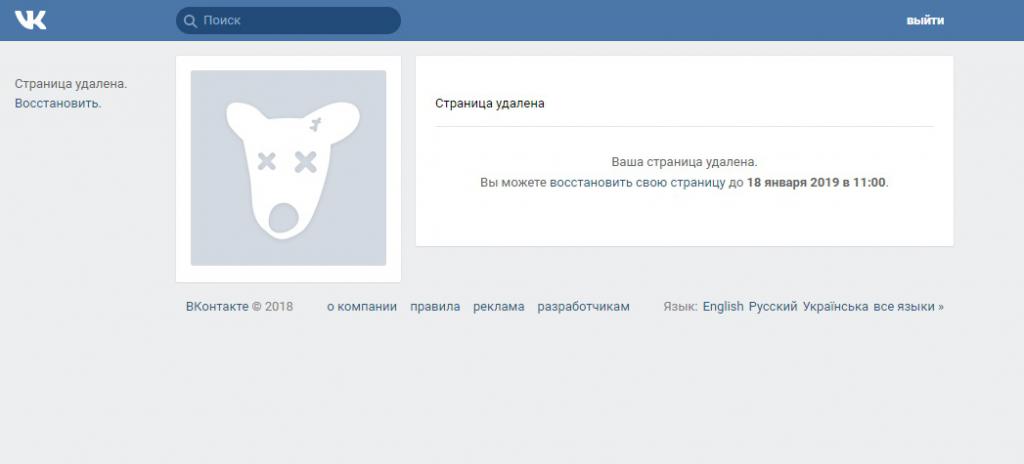 Если вы вкладываете именно это понятие, тогда вам потребуется следующая инструкция:
Если вы вкладываете именно это понятие, тогда вам потребуется следующая инструкция:
- Зайти в настройки сайта. Нажимаем на иконку с именем в правом верхнем углу. В выпадающем окне выбираем пункт «Настройки»;
- В новой вкладке ищем вкладку «Приватность». Перейдя на нее можно начать ограничивать доступ к профилю;
- Следует обратить внимание, что оценить успехи возможно с использованием функции «Посмотреть, как другие пользователи». При правильной реализации «блокировки», ваша информация будет скрыта.
Оба смысла ясны, но что делать в случае необходимости отключения чужой странички или своей, когда к ней нет доступа. Способы и решения рассмотрим далее.
Как заблокировать чужую страницу в VK
Жалоба на записьИногда теряются пароли и возможность восстановить контроль над собственной страничкой, иногда появляется необходимость наказать человека через блокировку или просто спасти его от действий мошенников. В любом из случаев потребуется следующая серия действий:
- Найти запись в ленте или сообщение в диалогах, которая считается спамной.
 Выделить и нажать «Пометить, как спам», «Пожаловаться»;
Выделить и нажать «Пометить, как спам», «Пожаловаться»; - Далее выбираем причину, по которой считаете необходимо заблокировать профиль;
- При наличии определенного количества жалоб, страница уходит в бан и требует разморозки.
Чтобы получить нужное количество человек для злого умысла, потребуется найти специальные группы. В соцсетях некоторые люди специально собираются в такие сообщества для проведения «охоты на ведьм», поэтому без труда поделятся жалобой ради удовольствия.
Но рекомендуем не делать глупостей, и использовать функцию блокировки только по назначению. Ведь теперь вы знаете, какие действия потребуются от вас.
Как забанить человека в ВК навсегда быстро и легко
В социальной сети в Вконтакте есть инструмент, который доступен для пользователей ресурса. Он позволяет заблокировать того, кто нарушает правила. Например, занимается рассылкой спама или оскорбляет других людей. Рассмотрим, как забанить человека в ВК быстро и просто.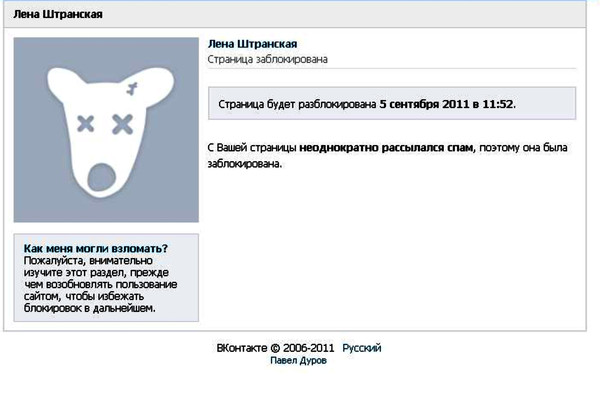 Также вы узнаете, можно ли его вернуть из бана.
Также вы узнаете, можно ли его вернуть из бана.
Зачем нужно банить
Перед тем, как забанить человека в ВК, разберем поводы и ситуации, которые способствуют этому. Любому пользователю приятно заходить на свою страницу, чтобы пообщаться с друзьями, послушать музыку или пролистать интересные новости. Но некоторые люди портят настроение, присылая негативные сообщения и оставляя неприятные комментарии.
Бан потребуется в следующих случаях:
- рассылаются рекламные предложения и другой спам;
- проявление агрессия, когда пользователь надоедает своими оскорбительными сообщениями и комменатми;
- назойливый поклонник, без комментария и лайка которого не обходится ни одна публикация, а личка заполонена сообщениями от него;
- желание скрыть личную жизнь от какого-либо человека, который может быть вам неприятен.
Существует два вида блокировки человека в ВК: черный список и бан навсегда. Например, если вы хотите оградить себя от нежелательного пользователя, то можете добавить его в черный список. А если человек нарушает правила, то необходима жалоба на него администрации социальной сети. Ниже рассмотрим способы, как забанить человека в Вконтакте.
А если человек нарушает правила, то необходима жалоба на него администрации социальной сети. Ниже рассмотрим способы, как забанить человека в Вконтакте.
Как ограничить доступ к своей странице
Если вы хотите, чтобы пользователь не смог получить доступ к данным на вашей страничке, то действуйте следующим образом:
- Удалите человека из друзей, если он там есть.
- Сделайте профиль закрытым.
- Ограничьте возможность комментирования или отправки сообщений.
Все эти действия проделываются в настройках безопасности профиля. Здесь вы можете также ограничить доступ к списку друзей, сохраненным фотографиям, публикациям на стене, аудиозаписям.
Забанить человека в ВК также можно через черный список. Пользователи, которые здесь находятся, не смогут видеть информацию на вашей странице и писать личные сообщения. При этом они не сразу заметят, что находятся в бане.
Чтобы добавить недруга в ЧС, следуйте инструкции:
- Нажмите на иконку авы, которая находится вверху справа, и выберите пункт «Настройки».

- В панели кликните по разделу «Черный список».
- Чтобы забанить страницу в ВК, выберите кнопку «Добавить в черный список» и в появившемся перечне найдите нежелательного пользователя.
- Если человека нет в друзьях или подписчиках, то найти его можно, вставив ссылку на его профиль.
После этого он не будет больше вас тревожить. Чтобы вернуть его из черного списка, достаточно перейти в список и нажать на кнопку удаления напротив ника.
Как забанить человека навсегда
Если человек задевает ваши чувства и взгляды других пользователей в ВК, то его можно забанить навсегда. Причины для блокировки указаны на странице с правилами социальной сети. Его заблокируют, если он нарушает следующее:
- распространяет порнографические материалы;
- рассылает спам и другую назойливую рекламу;
- ведет себя в сети оскорбительно;
- оскорбление чувств верующих или нецензурное общение.
Чтобы забанить страницу в ВК, нужно пожаловаться на него службе поддержки. Для этого сделайте следующее:
- Зайдите на страницу человека, которого нужно забанить.
- Нажмите на кнопку с тремя точками, которая расположена под его аватаркой.
- Нажмите на кнопку «Пожаловаться на страницу».
- Появится окно, в котором нужно выбрать причину для блокировки и написать сопроводительное письмо с подробностями.
- Нажмите на кнопку «Отправить».
В течение суток администрация рассмотрим жалобу и примет необходимые меры. Забанить страницу Вконтакте другого человека не слишком просто. Поэтому если вы решили отомстить, то его могут и не заблокировать. Служба поддержки тщательно проверяет все заявки, и если оказано обратное, то его профиль будет забанен.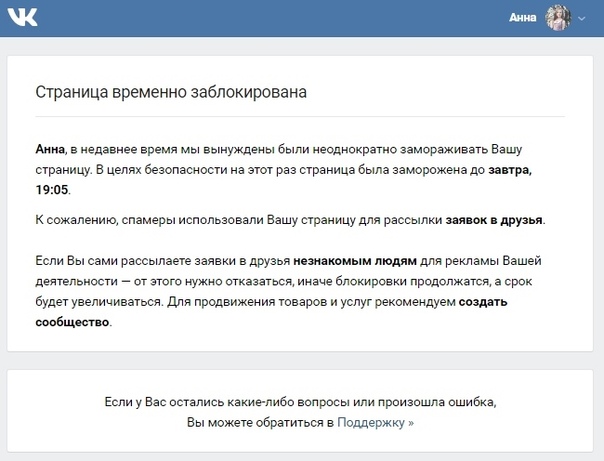 Первый бан длится в течение суток. Если жалобы были больше четырех раз, то удалить страницу могут и навсегда.
Первый бан длится в течение суток. Если жалобы были больше четырех раз, то удалить страницу могут и навсегда.
Массовая жалоба
Иногда одиночная жалоба в ВК не приносит ожидаемого результата. Но в социальной сети есть множество групп, которые предназначены для того, чтобы пользователи оказывали друг другу услуги. Например, можно попросить участников массово пожаловаться на человека, и тогда он точно получит бан.
Чтобы найти такое сообщество, в поиске достаточно ввести слова «Забанить» или «Заблокировать». Найдите подходящую группу и вступите в нее. На стене опубликуйте ссылку на его профиль. Участники смогут зайти на его страницу и отправить жалобу.
Теперь вы знаете, как забанить человека в ВК на время или навсегда. Если он надоедает сообщениями и комментариями, то лучше занести его в черный список. Тогда он не сможет связаться с вами и видеть информацию на странице. Если пользователь несет вред окружающим, то социальная сеть позволяет подать на него жалобу. Для массовых заявок в Вконтакте есть даже специальные группы, построенные на принципе взаимопомощи.
Для массовых заявок в Вконтакте есть даже специальные группы, построенные на принципе взаимопомощи.
платежей — Поддержка — WordPress.com
Функция «Платежи» (ранее называвшаяся «Регулярные платежи») позволяет принимать платежи по кредитным и дебетовым картам за товары, услуги, подписки, членство, пожертвования и многое другое. Функцию «Платежи» можно использовать для получения регулярных доходов или разовых платежей на ваш сайт.
Функция платежей доступна для всех сайтов, использующих редактор блоков и план WordPress.com, например личный, премиум, бизнес или план электронной коммерции. Эта функция также доступна для самостоятельных сайтов в платном плане Jetpack.
Содержание
О платежах
- Использует Stripe для сбора платежей. Вы можете создать новую учетную запись Stripe или подключиться к уже существующей. Stripe гарантирует, что данные кредитной карты зашифрованы.
- Автоматически отправляет квитанции подписчикам.

- Для периодических подписок:
- Автоматически выставляет счет подписчикам в конце периода продления и переводит средства на ваш счет Stripe.
- Это позволяет покупателю отменить подписку в любое время.
Узнайте все о создании сайта платного членства на WordPress.com из нашего специального учебного сайта с пошаговой информацией для начала.
↑ Содержание ↑
Настройка платежей
Для использования этой функции требуется два шага:
- Настройте хотя бы один план платежей
- Добавьте кнопку на свой веб-сайт
Добавьте кнопку «Платежи»
Кнопка «Платежи» — это блок, который можно вставлять в сообщения и страницы.
- Перейти на Мой сайт → Сайт → Страницы / сообщения
- Отредактируйте страницу или сообщение, на котором вы хотите добавить кнопку оплаты, на
- Добавьте новый блок, щелкнув значок (+), или введите ` / `чтобы начать поиск блоков
- Искать« платежи »
При первом добавлении блока Payments вам будет предложено подключить вашу учетную запись WordPress. com к Stripe. Stripe — это платежный процессор, используемый для приема платежей за функцию платежей.
com к Stripe. Stripe — это платежный процессор, используемый для приема платежей за функцию платежей.
Нажмите кнопку Connect , чтобы перейти в Stripe для подключения вашей учетной записи WordPress.com.
Соединительная полоса
Вы также можете подключиться к своей учетной записи Stripe перед добавлением первой кнопки, посетив Мой сайт → Инструменты → Заработайте . Затем нажмите Сбор платежей , чтобы начать.
Если у вас уже есть учетная запись Stripe, вы можете войти в нее в верхней части экрана. В противном случае заполните форму, чтобы создать новую учетную запись Stripe.
Все деньги, которые вы зарабатываете с помощью WordPress.com Payments, поступают на ваш счет Stripe. Оттуда вы можете переместить его в личный аккаунт по вашему выбору. WordPress.com никогда не имеет доступа к заработанным вами деньгам.
Страны и валюты, поддерживаемые полосой
Чтобы начать принимать платежи с использованием учетной записи Stripe, вы должны быть гражданином или владельцем компании в одной из следующих стран. Ваши клиенты могут расплачиваться кредитной картой, выпущенной в любой точке мира.
Ваши клиенты могут расплачиваться кредитной картой, выпущенной в любой точке мира.
Страны
- Австралия
- Австрия
- Бельгия
- Болгария
- Канада
- Кипр
- Чешская Республика
- Дания
- Эстония
- Финляндия
- Франция
- Германия
- Греция
- Гонконг
- Ирландия
- Италия
- Япония
- Латвия
- Литва
- Люксембург
- Малайзия
- Мальта
- Мексика
- Нидерланды
- Новая Зеландия
- Норвегия
- Польша
- Португалия
- Румыния
- Сингапур
- Словакия
- Словения
- Испания
- Швеция
- Швейцария
- Великобритания
- США
Валюты
- USD
- AUD
- BRL
- CAD
- CHF
- DKK
- EUR
- GBP
- HKD
- INR
- JPY
- MXN
- NOK
- NZD
- PLN
- SEK SGD
Stripe аккаунт подключен
После того, как вы заполните форму Stripe и подключите ее к своему WordPress. com, вы вернетесь в свою учетную запись WordPress.com и увидите сообщение «Поздравляем! Ваш сайт теперь подключен к Stripe. Вы можете начать зарабатывать деньги, добавив свою первую подписку! »
com, вы вернетесь в свою учетную запись WordPress.com и увидите сообщение «Поздравляем! Ваш сайт теперь подключен к Stripe. Вы можете начать зарабатывать деньги, добавив свою первую подписку! »
↑ Содержание ↑
Создание вашего первого плана
Вы готовы создать свой первый план. Добавьте следующую информацию:
- Цена — сколько будет выплачиваться
- Валюта — в какой валюте будет взиматься платеж
- Кратко опишите подписку — это описание будет отображаться в электронных письмах, которые получают ваши клиенты
- Интервал продления — периодичность выставления счетов вашим подписчикам.Это может быть ежемесячно или ежегодно. Или вы можете настроить одноразовый платеж.
После того, как вы нажмете «Добавить этот план», новая кнопка «Платежи» будет создана и вставлена в ваше сообщение или страницу.
Вы можете настроить текст на кнопке, щелкнув по нему и отредактировав его напрямую, и вы можете добавить несколько кнопок платежей на страницу, если хотите предложить диапазон цен.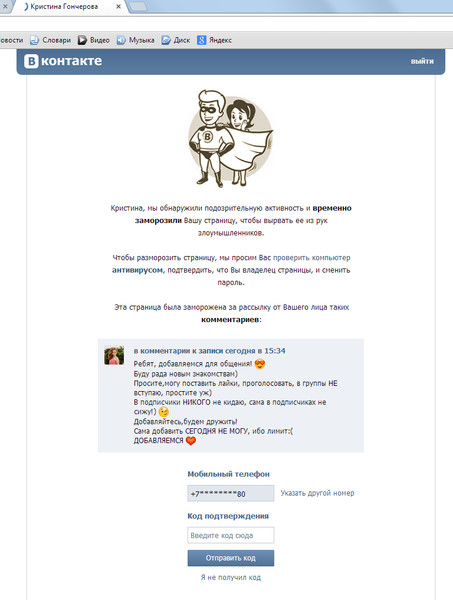
↑ Содержание ↑
Создание единовременного платежа
При создании единовременного платежа используются те же шаги, что и при создании плана, описанного выше, за исключением того, что в раскрывающемся списке для Интервал продления выберите вариант Единовременный платеж.
↑ Содержание ↑
Добавление дополнительных планов
После того, как вы создали свой первый план, вы можете добавить дополнительные кнопки и планы, добавив еще один блок Payments.
Когда вы добавляете еще один блок Payments, у вас будет возможность выбрать существующий план или Добавить план , чтобы создать новый план. Создание нескольких планов — отличный способ создать многоуровневый доступ к эксклюзивному контенту с использованием блока премиум-контента.
Используйте блок из двух столбцов, чтобы выровнять кнопки оплаты рядом с описанием функций плана.↑ Содержание ↑
Настройки платежного блока
- Продукт — изменение плана платежей, связанного с конкретным блоком
- Управление — быстрая ссылка на ваши доходы, список подписчиков и продукты
- Настройки цвета кнопки — изменение цвета кнопки и текста
- Advanced — добавить классы CSS для стилизации кнопок с помощью CSS
Если вы не видите параметры блокировки на экране, щелкните значок «Параметры» рядом с кнопкой « Опубликовать » или « Обновить ».
↑ Содержание ↑
Видео: Как добавить членство на свой веб-сайт
Мы также рекомендуем видео «Как начать работу с членством на WordPress.com», если вы только начинаете работу с подписками и членством на своем веб-сайте. Мы также создали несколько обучающих видеороликов о том, как начать работу с блогом с премиум-членством, веб-сайтом членства, платной новостной рассылкой или краудфандинговой кампанией.
↑ Содержание ↑
Сопутствующие сборы
Функция платежей доступна на всех платных планах, как для WordPress.com и сайты, связанные с WordPress.org Jetpack. Сборы основаны на вашем тарифном плане WordPress.com или Jetpack и рассчитываются как процент от вашего дохода.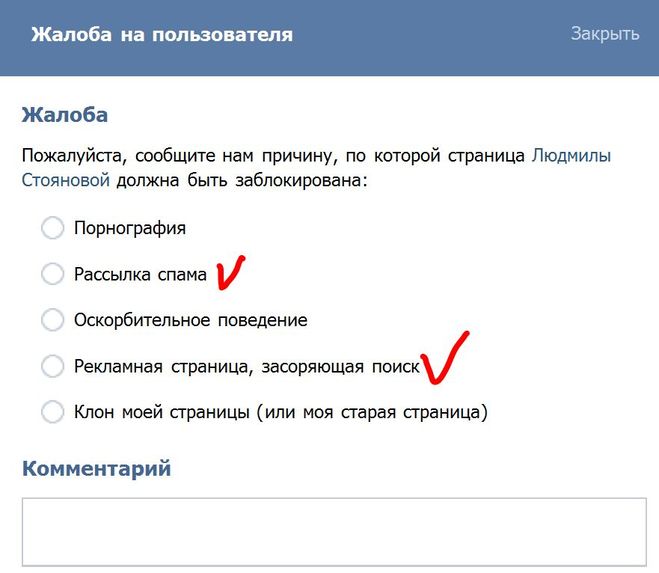
Если у вас есть сайт, размещенный на WordPress.com, вам не нужно беспокоиться о тарифах плана Jetpack, поскольку они применяются только к сайтам WordPress.org с собственным хостингом.
| WordPress.com Plan | Jetpack plan | Сопутствующие сборы |
| WordPress.коммерция | Н / Д | 0 |
| WordPress.com Business | Безопасность Jetpack в реальном времени и Jetpack Complete | 2% |
| WordPress.com Premium | Jetpack Security Daily | 4% |
| WordPress.com Personal | N / A | 8% |
| WordPress.com бесплатно | Jetpack бесплатно | Функция недоступна |
Помимо комиссий, которые вы нам платите, Stripe взимает 2.9% + 0,30 доллара США за каждый платеж, сделанный на ваш счет Stripe. Не в США? Проверьте комиссию Stripe в вашей валюте.
Не в США? Проверьте комиссию Stripe в вашей валюте.
Эта система позволяет предлагать платежи с минимальными первоначальными вложениями. По мере того, как вы собираете больше подписчиков, может иметь смысл перейти на более высокий план, чтобы сохранить больший доход.
↑ Содержание ↑
Управление платежами
Payments предоставляет набор инструментов, которые помогут вам отслеживать и расширять свою подписку.
Структура выручки
Вы можете просмотреть подробную разбивку своего дохода, посетив Мои сайты → Инструменты → Заработок → Сбор платежей
- Общий доход — показывает все платежи, взимаемые с помощью кнопок «Платежи» на вашем сайте.
- Последние 30 дней — показывает доход, который вы заработали за последние 30 дней.
- Следующий месяц — показывает предстоящие платежи в ближайшие 30 дней.
 Это предполагает, что никто не отписывается, и не включает новых подписчиков.
Это предполагает, что никто не отписывается, и не включает новых подписчиков.
Список подписчиков
Вы найдете список своих подписчиков на Мой сайт (ы) → Инструменты → Заработок → Также собирайте платежи .
В конце списка находится ссылка для загрузки файла CSV, содержащего список ваших подписчиков с их адресами электронной почты, данными подписки и другой информацией.Вы можете использовать этот файл для подключения платежей к любым системам учета или исполнения, которые вы используете.
Отмена подписки
Ваши подписчики могут в любой момент отменить подписку со своих учетных записей WordPress.com. Вы также можете отменить их подписку из списка подписчиков.
В правой части списка абонентов есть меню «три точки»:
После того, как вы нажмете «Отменить подписку», вашему подписчику больше не будет выставлен счет. Однако отмена не вернет покупателю.
Возврат
Вы можете управлять возвратом средств самостоятельно через панель инструментов Stripe. Следуйте инструкциям здесь, чтобы оформить полный или частичный возврат средств.
Управление планами платежей
В списке подписчиков вы найдете варианты редактирования планов платежей (то есть сумм).
Нажав на стрелку справа от этого раздела, вы увидите:
Редактирование плана
Чтобы изменить сведения о существующем плане, щелкните три точки справа от плана и щелкните Изменить .
Вы можете изменить:
- Валюта
- Цена
- График продления
- Описание
Вы также можете добавить параметр «Платите сколько хотите» и параметр, позволяющий одному и тому же клиенту подписываться на один и тот же план несколько раз.
Если вы измените цены, существующие подписки не будут затронуты. Они будут продолжать обновляться с той же скоростью, с которой они начали.
Удаление плана
Чтобы удалить существующий план, щелкните три точки справа от плана и нажмите Удалить .
ПРИМЕЧАНИЕ: любые существующие подписки будут продолжены. Если вы хотите прекратить подписку для существующих клиентов, обратитесь к инженеру по счастью.
↑ Содержание ↑
Опция «Плати сколько хочешь»
Опция «Платите сколько хотите» позволяет вашим участникам / платным подписчикам настраивать «сумму взноса» во время оформления заказа.
По умолчанию будет выбрана цена, но ее можно будет изменить в процессе оформления заказа.
↑ Содержание ↑
Отключение учетной записи Stripe
Вы можете отключить Stripe, перейдя в Мои сайты → Инструменты → Заработайте → Платежи в разделе . Когда вы прокрутите страницу до самого низа, вы увидите «Отключить учетную запись Stripe».
Отсоединение учетной записи Stripe здесь:
- удалить Stripe из всех ваших сайтов WordPress.com и Jetpack
- запретить посетителям покупать подписку
- заблокировать продление любых существующих подписчиков платежей
↑ Содержание ↑
Советы по использованию платежей
Ограничить доступ к контенту
Используйте блок Premium Content в редакторе WordPress для создания контента только для подписчиков или специального призыва к действию (подписка / вход) для тех, кто не подписан.
Подробнее о блоке Премиум-контент здесь.
Повторно использовать тот же план
Некоторые посетители сразу становятся подписчиками, другим может потребоваться несколько напоминаний. Вот почему обычная практика — повторять предложения несколько раз на вашем сайте, в нескольких сообщениях и страницах.
Чтобы упростить процесс добавления одной и той же кнопки «Платежи» в нескольких местах, каждая новая кнопка включает в себя все уже добавленные вами цены.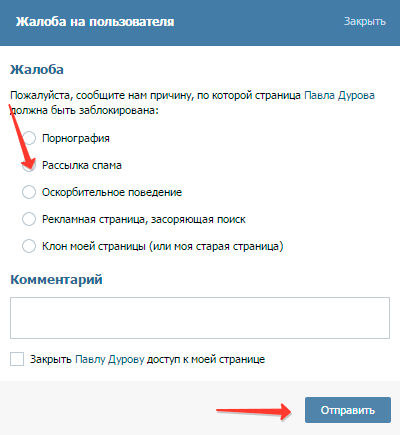 Когда вы вставляете в сообщение новый блок платежей, вы можете выбрать один из ранее добавленных планов платежей.
Когда вы вставляете в сообщение новый блок платежей, вы можете выбрать один из ранее добавленных планов платежей.
Не забывайте о подписчиках!
Люди, которые решили поддержать ваш сайт, ожидают получить что-то взамен за свою поддержку вместе с вашим отличным контентом.
Мы заметили, что наиболее успешные авторы сосредотачиваются на обеспечении добавленной стоимости и привлечении своих сторонников.
- Они отправляют электронные письма своему сообществу.
- Они публикуют видео или другие произведения искусства.
- Они напоминают своим поклонникам, что все это возможно благодаря их поддержке.
И главное: продолжайте творить.
↑ Содержание ↑
Сравните варианты оплаты на WordPress.com
Щелкните изображение, чтобы просмотреть его в полном размере Подробнее о блоке «Платежи» см. Выше. Посетите отдельные документы поддержки, чтобы узнать о блоках Premium Content и Pay with PayPal или о функции Store, которая доступна только в США и Канаде.
Как определить и удалить плохие обратные ссылки, которые убивают ваш рейтинг
Начиная с последнего Пингвина 4.0 (в реальном времени), многое изменилось с точки зрения качества обратных ссылок. Тем не менее, плохие обратные ссылки остались прежними, даже если они были созданы некоторое время назад без намерения нанести вред веб-сайту, или была организована негативная SEO-атака или, возможно, кампания по созданию спам-ссылок с целью высокого и быстрого ранжирования. Мы уже занимались этим вопросом раньше, но мы почувствовали необходимость обновить эту тему на 2018 год.
Токсичные ссылки сейчас оказывают большее влияние на веб-сайт, чем когда-либо прежде.Они могут съесть весь ваш сайт заживо и засунуть его на последние страницы поисковой выдачи. Как, спросите вы? Ну, Google Penalites вызваны неестественными ссылками, исходящими с:
- Сети связи
- Ссылки нижнего колонтитула
- Блогроллы и другие блоки ссылок
- Ссылки для всего сайта
- Комментарии в блоге
- Профиль форума Ссылки и подписи
- Ссылки на веб-каталог
- Ссылки на каталог статей
- Распространение якорного текста
Чтобы подготовиться к долгой поездке и иметь чистый веб-сайт, вы должны знать, что для правильной оценки обратных ссылок требуется два простых шага. Сначала определите токсичные обратные ссылки, а затем удалите плохие обратные ссылки. Некоторые из наиболее известных типов некачественных ссылок представлены ниже. Мы продумали их с помощью руководства, которое поможет вам легко идентифицировать неестественные ссылки (сети ссылок и некачественные ссылки) , которые, возможно, привели к падению вашего рейтинга. После этого вам будут предложены советы и рекомендации по очистке вашего веб-сайта от этих ссылок.
Сначала определите токсичные обратные ссылки, а затем удалите плохие обратные ссылки. Некоторые из наиболее известных типов некачественных ссылок представлены ниже. Мы продумали их с помощью руководства, которое поможет вам легко идентифицировать неестественные ссылки (сети ссылок и некачественные ссылки) , которые, возможно, привели к падению вашего рейтинга. После этого вам будут предложены советы и рекомендации по очистке вашего веб-сайта от этих ссылок.
Мир SEO сильно изменился за последние несколько лет, что означает, что требования к качеству стали более строгими.Ссылки начали становиться проблемой из-за большого количества спама в сети. Прочитав этот пост, вы сможете определить некачественные ссылки, которые ухудшают ваш рейтинг.
Как удалить плохие обратные ссылки
Шаги для создания чистого веб-сайта просты. Во-первых, вам необходимо определить наиболее опасные домены-ссылки, которые ссылаются на ваш веб-сайт, следуя приведенным ниже правилам фильтрации «черная шляпа» , а затем удалить и отклонить неестественные ссылки.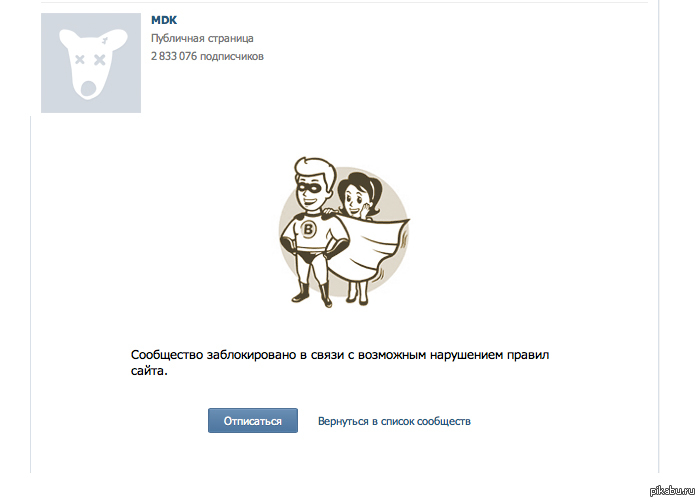
Вот 4 шага, чтобы удалить плохие обратные ссылки для вашего сайта:
- Определите свои плохие ссылки (как именно, вы узнаете из этой статьи).
- Найдите контактную информацию веб-сайта, на котором есть ссылка.
- Обратитесь к веб-мастеру и попросите его удалить ссылку. Если вы не получите ответ в течение 2 недель, переходите к следующему шагу.
- Отклоните ссылки и загрузите файл в Google.
Отклонение всех плохих ссылок не должно быть рутиной. В когнитивной поисковой оптимизации вы должны использовать неестественное обнаружение, которое вам очень поможет. Это сэкономит вам массу времени, энергии и денег. Ниже вы можете увидеть снимок экрана с инструментом.
Вы должны щелкнуть по неестественной столбчатой диаграмме ссылок, и в новом окне сразу же появятся все спам-ссылки:
Вы должны выбрать плохие ссылки и отклонить их. Либо вы делаете это индивидуально, либо выполняете массовые действия. Все эти отклоненные ссылки будут собраны в формате файла, согласованном с Google, который вы можете загрузить и отправить из инструмента непосредственно в Google.
Либо вы делаете это индивидуально, либо выполняете массовые действия. Все эти отклоненные ссылки будут собраны в формате файла, согласованном с Google, который вы можете загрузить и отправить из инструмента непосредственно в Google.
Как добавить кнопку в редактор WordPress [учебник]
В этом уроке мы рассмотрим блок кнопок WordPress:
Почему блок кнопок WordPress так важен?
Навигация по сайту важна для посетителей и клиентов.Мы хотим отправлять их с одной подстраницы дальше. Проведите их через весь процесс покупки. Вот почему так важно правильно вставлять важные ссылки в содержание страницы.
В основном у нас есть 2 варианта. Используйте стандартную ссылку или кнопку. Мнения о том, когда использовать первый или последующий вариант, различны. Обычно на одной странице есть несколько возможных действий. Нам нужно убедиться, какой из них является основным, а какой второстепенным. Мы рекомендуем использовать кнопку только для основного действия. Таким образом вы добьетесь большей видимости этого основного действия.Вы привлечете внимание посетителей к этому действию. Мы также можем назвать это кнопкой призыва к действию. Не создавайте слишком много кнопок на одной подстранице.
Таким образом вы добьетесь большей видимости этого основного действия.Вы привлечете внимание посетителей к этому действию. Мы также можем назвать это кнопкой призыва к действию. Не создавайте слишком много кнопок на одной подстранице.
Каковы основные функции кнопок?
- Кнопки могут привлечь внимание посетителей — призыв к действию
- Они разделяют страницы или контент публикации и делают его более читабельным.
- Помощь с ориентацией на странице. Многие посетители только визуально просматривают страницу глазами
- Переходить посетителей на другие страницы с помощью гиперссылок
Есть много параметров, которые определяют успешность нажатия кнопки.Важен, например, размер, расположение или цвет кнопки. Необходимо следовать стандартным принципам UI и UX. Зеленый цвет используется для кнопок с положительным действием, например, для покупки чего-либо. Красный цвет — отрицательный — например, чтобы отписаться от рассылки. Правильно оформленные кнопки напрямую влияют на действия посетителей.
Кнопка добавления на любую страницу или сообщение в WordPress
Ситуация до WordPress 5
Добавление кнопок было довольно сложным процессом до того, как был изобретен редактор блоков WordPress.Потому что этой функции не было в WordPress. Вы можете использовать тему с Page Builder или сторонним плагином. В этом случае шорткоды создают кнопки.
В темах нашего портала и переведенных и многоязычных темах вы можете добавить кнопку, используя короткие коды в визуальном редакторе. После нажатия на Insert Shortcode -> Button вы можете установить различные настройки в модальном окне. Текст, цвет текста, цвет кнопки, URL, выравнивание и так далее. Благодаря этим расширенным настройкам вы можете легко и быстро добавить кнопку без какого-либо программирования.
Добавление кнопки с помощью шорткодов до выпуска редактора блоков
Как использовать блок кнопок в редакторе WordPress?
Благодаря WordPress 5 есть второй путь. Намного легче. Визуальный редактор WordPress содержит множество полезных блоков. Для создания кнопки на сайте теперь можно использовать блок кнопок WordPress в редакторе.
Пошаговое руководство по добавлению кнопки в редактор WordPress
1. Сначала вам нужно решить, куда вы хотите вставить кнопку
2.Блок кнопок можно добавить различными способами:
— нажав «+» на верхней панели или в любом месте редактора блоков, где вы выбрали Блок кнопок
Добавление блока кнопок нажатием на «+»
Добавление блока кнопок через панель поиска
Добавление блока кнопок с помощью косой черты «/»
— вы также можете найти любой блок с помощью строки поиска, просто напишите «кнопка»
— набрав «/», что дает вам доступ ко всем доступным блокам
3. Созданный блок кнопок можно настроить дальше
Добавить текст кнопки и URL-адрес
Как только будет создана кнопка WordPress Block, вы можете ввести текст внутри нее.Помните, что для кнопки призыва к действию лучше использовать короткий текст с понятным сообщением. Вы можете сделать текст полужирным, курсивом или подчеркнутым. Все эти изменения можно внести, щелкнув на панели инструментов. Вы также можете выровнять кнопку по бокам или по центру.
За несколько секунд вы можете полностью изменить внешний вид кнопки
Button обычно указывает на другую страницу или внешний веб-сайт. По этой причине прямо под ним есть вход для добавления URL-адреса. Преимущество в том, что для добавления URL не требуется выделять текст.
Изменение цвета кнопки
Новый редактор позволяет вносить изменения в блок кнопок WordPress за несколько секунд. Просто используйте настройки на боковой панели справа. Вы можете изменить цвет фона кнопки или цвет текста внутри кнопки. Есть основные предустановленные цвета или вы можете выбрать свой собственный. Все изменения видны сразу, чтобы убедиться в правильности сочетания цветов.
Немедленное изменение цвета кнопки после нажатия на выбранный цвет
Отличная особенность заключается в том, что если вы выберете неправильные комбинации, например серый фон и белый цвет текста, редактор блоков WordPress предупредит вас, что кнопка не может быть прочитана на вашем веб-сайте.
Найдите свой собственный стиль кнопки
Измените стиль кнопки прямо на панели инструментов или в настройках Инспектора
Чтобы создать или изменить кнопку очень быстро и без каких-либо усилий, вы можете использовать один из подготовленных стилей. Таким образом кнопку можно изменить, например, на закругленную, с рамкой или прямоугольную. Поэкспериментируйте, что лучше всего соответствует стилю или дизайну вашего сайта.
Кнопка редактирования с настраиваемым CSS
Еще более широкая настройка может быть достигнута с помощью пользовательских классов CSS.Таким образом, вы можете добавить свои собственные стили CSS и кнопку стиля в редактор WordPress именно так, как хотите.
Вставьте собственный класс для стилизации кнопки
Как мы видим, есть гораздо более простой способ, чем использовать шорткод кнопок. Блок кнопок WordPress можно использовать в любой теме, совместимой с редактором блоков WordPress. Узнайте больше о нашей новой теме Citadela WordPress. Он специально разработан и разработан для редактора блоков WordPress.
Тема WordPress для Гутенберга
Скачать бесплатноДополнительный наконечник на конце
Не забывайте следить за блоком кнопок WordPress и самой кнопкой.Если вы используете Google Analytics, вы можете создать уникальный URL. Для отслеживания кликов посетителей вы можете добавить параметр Google UTM. URL можно создать с помощью построителя URL. Добавление параметров позволяет определить источник посещения. Это очень полезно, если вы хотите знать, откуда посетители переходили на вашу страницу покупок.
Какая у вас самая большая проблема в настоящее время с блоком кнопок WordPress? Обсудим в комментариях ниже. Поделитесь своим опытом использования кнопок на веб-сайте.
Как навсегда заблокировать определенные веб-сайты в Google Chrome
Люди постоянно блокируют веб-сайты из своего браузера google chrome по разным причинам.Некоторые хотят избавиться от всех отвлекающих факторов, чтобы сосредоточиться на себе. Некоторые считают, что определенные сайты слишком вредны для их психического здоровья, тогда как у некоторых есть проблемы с конфиденциальностью.
Вы устали искать способы навсегда заблокировать веб-сайты на устройствах Android , но не можете найти ни одного, который работает? Тогда вы попали в нужное место. Какой бы ни была ваша причина блокировки сайта, мы здесь, чтобы помочь вам в этом процессе, и вы можете выбрать подходящий вам метод.
Использование расширения браузера Google Chrome
Этот метод полезен, если ваша основная потребность состоит в том, чтобы контролировать свои привычки просмотра и управлять временем для повышения производительности. Вы можете использовать специальные бесплатные расширения браузера на своем компьютере и ноутбуке, чтобы заблокировал веб-сайт на Chrome , который вас беспокоит.
« StayFocusd » с расширением только в 2018 году было около 800 000 активных пользователей. Настоятельно рекомендуется приложение для повышения производительности .Вы можете загрузить расширение Chrome на свой ноутбук или приложение на свой телефон и настроить параметры в соответствии с вашими требованиями.
Одна важная функция, которая сделала расширение настолько популярным, — это «Ядерный вариант». После того, как вы выберете этот вариант, пути назад уже не будет. Веб-сайты из заблокированного списка блокируются навсегда независимо от количества дней или часов в день, которое вы разрешили в качестве времени просмотра. Самое приятное то, что нет никакого способа отменить или отключить эту опцию, кроме как удалить приложение / расширение.
Вторая отличительная особенность — «Требовать опцию запроса». В соответствии с этим, пользователь должен пройти испытание, чтобы получить доступ и изменить индивидуальные настройки. Вам следует без ошибок переписать конкретный абзац, в том числе записать строчные буквы как строчные с первой попытки; в противном случае расширение обнаружит использование клавиши возврата, и вам придется начинать заново с начала.
Обычно пользователи не могут разблокировать доступ без 3-4 попыток.Эта функция не только сложна, но и дает вам время подумать, хотите ли вы получить доступ к заблокированным страницам или нет.
ПРОВЕРИТЬ : Лучшие предложения по кибербезопасности в Черную пятницу на 2020 год
«BlockSite» — еще одно бесплатное расширение Chrome, которое может блокировать веб-сайты и даже имеет возможность установить пароль, который запрещает другим пользователям изменять настройки. Это помогает избежать ненужного просмотра веб-страниц и блокировки сайтов, которые наносят ущерб частной жизни.
ПРОЧИТАЙТЕ ТАКЖЕ : Разделение браузеров: как разделить ваши веб-браузеры
На компьютере / ноутбуке
- Первым шагом к использованию расширения на рабочем столе будет добавление его в браузер Chrome в качестве расширения и принять условия использования.
- Затем, после настройки параметра в соответствии с вашими потребностями, вы должны перейти на страницу для блокировки и ввести домен.
- Нажмите значок ’+’, чтобы добавить веб-сайт в список заблокированных сайтов и установить пароль, чтобы другие пользователи не могли изменять настройки.
- Выберите последний вариант блокировки сайтов, и все готово. Безопасно выходите в Интернет и не теряйте время.
На телефоне
- Чтобы навсегда заблокировать веб-сайты на телефоне , вам необходимо загрузить приложение «Блокировать сайт» и сначала прочитать, а затем принять все условия.Вам также нужно будет включить доступность BlockSite, чтобы получить доступ к настройкам вашего Android, и позволить приложению блокировать веб-сайты.
- Затем вам нужно нажать на значок «+», который просит вас ввести домен сайтов, которые вы хотите заблокировать, и имеет другой вариант предотвращения приложений, которые вы хотите прекратить использовать.
- После ввода домена и приложения нажмите «ОК» и выполните указанные выше действия.
Хотя использовать расширение «BlockSite» довольно просто, также легко разблокировать сайты и приложения и вернуться к их просмотру.Это не так эффективно, как использование приложения / расширения « StayFocusd» , но оно удобное и простое в использовании, поэтому его часто предпочитают другим плагинам.
Использование маршрутизатора / Родительский контроль
В настоящее время большинство Wi-Fi-маршрутизаторов имеют встроенную систему , блокирующую веб-сайты для браузера одного устройства и всех остальных. Многие родители используют эту систему сейчас, чтобы следить за своими детьми и ограничивать их использование социальных сетей .
- Вам необходимо изменить настройки или попросить оператора заблокировать веб-сайты, которые вы хотите отключить, и никто из членов вашей семьи не сможет получить доступ или изменить настройки.
- Некоторые другие настройки родительского контроля и маршрутизатор / программное обеспечение родительского контроля можно использовать на их гаджетах для наблюдения за их детьми. Тем не менее, он варьируется от устройства к устройству и может потребовать некоторого исследования.
Заключение
Блокировщики веб-сайтов помогают сэкономить время и защитить вас от мошенничества на веб-сайтах.Всегда будут способы обойти существующие технологии и получить доступ к заблокированным сайтам, но вы должны следовать правилам, которые вы для себя установили.
Надеюсь, теперь вы можете навсегда блокировать веб-сайты в Google Chrome? Оставьте нам комментарий ниже
ПРЕДЛАГАЕМЫЕ ЧТЕНИЯ
Специалист по работе с партнерами в SecureBlitz Media
Амайя Пасек — обладатель степени MBA, базируется на Филиппинах. У нее также есть практический опыт работы в области SEO и цифрового маркетинга.
Последние сообщения от Amaya Paucek (посмотреть все)Связанные
Блокировать все уведомления веб-сайтов в Chrome с помощью этих настроек и расширений
Всплывающие окна, модальные окна, оверлеи, межстраничные объявления: существует множество различных способов ссылки к элементам дизайна, которые веб-сайты используют для уведомления вас о чем-либо (например, этот сайт использует файлы cookie) или побуждают вас к действию (например, подписаться на нашу рассылку новостей). Независимо от того, как вы их называете, эти уведомления могут быть раздражающими, навязчивыми и отвлекающими.
Но вам не нужно иметь дело с процессом закрытия нескольких всплывающих уведомлений для чтения содержимого в Интернете. С помощью правильных расширений вы можете заблокировать все уведомления веб-сайтов в Chrome и избавиться от других раздражающих элементов веб-сайтов, таких как статьи с разбивкой на страницы и автоматическое воспроизведение видео, чтобы не отвлекаться от чтения в Интернете.
Как заблокировать уведомления веб-сайтов в Chrome
Имеются смысл уведомления рабочего стола или браузера в реальном времени о входящих сообщениях электронной почты или сообщениях Slack.Новые статьи на веб-сайте, о котором вы впервые услышали, потому что он появился в результатах поиска? В этом меньше смысла. Это не мешает веб-сайтам просить вас разрешить им отправлять push-уведомления на ваш рабочий стол или в браузер.
Если вам надоело видеть эти всплывающие окна и вам нужно отклонять запросы, вы можете изменить настройки Chrome, чтобы либо заблокировать все запросы push-уведомлений , либо заблокировать их на определенных сайтах.
Откройте Chrome.
Щелкните значок More (три вертикальные точки в правом верхнем углу браузера).
Выберите Настройки .
Прокрутите вниз до раздела Конфиденциальность и безопасность , затем щелкните Параметры сайта .
Выберите Уведомления .
Переключить Сайты могут запрашивать отправку уведомлений Переключатель в выключенное положение.
Затем, если вы хотите разрешить уведомления с определенных сайтов или приложений, прокрутите страницу вниз и добавьте URL-адрес сайта, с которого вы хотите получать уведомления, в раздел Разрешить .
Если вы уже получаете нежелательные уведомления с определенных сайтов, щелкните значок «Дополнительно» (три вертикальные точки) рядом с сайтом-нарушителем и выберите Удалить , чтобы перестать получать уведомления.
Как заблокировать уведомления о файлах cookie в Chrome
Поскольку Европейский Союз начал применять GDPR в середине 2018 года, почти каждый веб-сайт, который вы посещаете, теперь охватывает часть контента, который вы пытаетесь прочитать, с уведомлением об использовании файлов cookie на сайт.
Если вы устали нажимать кнопки «Принять» и закрывать значки, чтобы получать уведомления о файлах cookie в стороне от контента, который вы пытаетесь использовать, используйте расширение «Мне не нужны файлы cookie» для Chrome, чтобы навсегда удалить их.
Меня не интересуют файлы cookie — это бесплатное (с принятыми пожертвованиями) расширение Chrome, которое утверждает, что удаляет уведомления о файлах cookie практически со всех веб-сайтов. Чтобы узнать, насколько хорошо он работает, я протестировал его на 10 различных веб-сайтах, каждый из которых использует различные типы отображения уведомлений о файлах cookie:
В верхних и нижних колонтитулах веб-сайтов
В виде всплывающих окон / оверлеев
С Только кнопка принятия
С кнопками принятия и отклонения
Только кнопка закрытия
Он избавился от уведомлений о файлах cookie на всех 10 сайтах.
И если вы обнаружите уведомление о cookie, которое проскальзывает мимо блокировщика, вы можете сообщить об этом, нажав Сообщить о предупреждении о cookie в меню параметров расширения.
Важно: Хотя уведомления о файлах cookie могут раздражать и отвлекать, они все же содержат важную информацию, которая помогает вам понять, а в некоторых случаях и отказаться от того, как веб-сайты, которые вы посещаете, собирают и используют ваши личные данные. По этой причине мы рекомендуем вам серьезно подумать о последствиях блокировки уведомлений о файлах cookie перед установкой этого расширения.H / T комментатору Martijn Hoppenbrouwer за указание на потенциальные последствия блокировки уведомлений о файлах cookie.
Как заблокировать автоматическое воспроизведение видео в Chrome
Вчера вечером вы прослушали свою любимую песню через динамики своего ноутбука. Сегодня вы пьете кофе и готовитесь к новому дню, проводя небольшое онлайн-исследование. У вас было прекрасное утро, пока вы не попали на сайт с автоматическим воспроизведением видео, которое начало играть с громкостью вашего вечернего джем-сейшна и напугало вас до смерти.
Видео с автоматическим воспроизведением, особенно с аудио и видео, являются современным эквивалентом веб-сайтов с фоновой музыкой: ненужными, неожиданными и в целом неприятными. И они замедляют скорость загрузки вашей страницы.
Чтобы полностью остановить автоматическое воспроизведение видео, вы можете использовать бесплатное расширение AutoplayStopper для Chrome.
Я протестировал AutoplayStopper на 10 сайтах с автоматическим воспроизведением видео, включая CNN, ESPN и YouTube, и он не позволял видео на всех сайтах воспроизводить как аудио, так и видео.
И если по какой-то причине вы действительно хотите разрешить автоматическое воспроизведение видео на определенном сайте, вы можете быстро одобрить сайты, открыв меню параметров расширения из омнибара и выбрав Разрешить автовоспроизведение для [ сайт] .
Удалите весь беспорядок с любого сайта одним щелчком мыши
Слишком много веб-сайтов представляют собой беспорядок — статья, которую вы хотите прочитать, скрыта под слоями рекламы, маркетинговыми всплывающими окнами и т.д. Сколько раз нужно нажимать «Закрыть»?
Вместо того, чтобы делать все эти щелчки и ждать, попробуйте использовать Mercury Reader.Это бесплатное расширение показывает вам статью, которую вы хотите прочитать, и ничего больше — просто щелкните значок или используйте сочетание клавиш ( Cmd + Esc для пользователей Mac, Alt + \ для пользователей Windows).
Это значительно упрощает чтение и даже может использоваться для отправки статей на ваш Kindle. Попробуйте.
Как заблокировать рекламу в Chrome
Интернет-реклама не так доставляет неудобств, как раньше. Как правило, сайты перестали делать такие вещи, как запихивание рекламы в каждое открытое пространство на странице и использование всплывающих и всплывающих окон.Но даже несмотря на то, что дела обстоят лучше, вы все равно время от времени будете сталкиваться с сайтами, подобными тому, который указан выше, который не соответствует новым рекомендациям пользователей по рекламе.
Если реклама постоянно замедляет просмотр, вы можете использовать блокировщик рекламы, чтобы полностью избавиться от нее. Я пользуюсь бесплатным AdBlocker Ultimate и полностью им доволен. Он блокирует медийную рекламу, рекламу в начале ролика YouTube и даже рекламу AdWords (текстовую рекламу, которая появляется в результатах поиска Google).
Среди других популярных бесплатных блокировщиков рекламы для Chrome — uBlock Origin (известный своей настраиваемостью) и Ghostery (блокирует рекламу и трекеры).
Что следует помнить: реклама может быть неприятной, но если есть веб-сайт, постоянно публикующий контент, который вам нравится, подумайте о добавлении этого сайта в список разрешенных в вашем блокировщике рекламы. Многие сайты могут продолжать создавать контент только потому, что получают доход от рекламы.




 ru
ru
 Выделить и нажать «Пометить, как спам», «Пожаловаться»;
Выделить и нажать «Пометить, как спам», «Пожаловаться»;

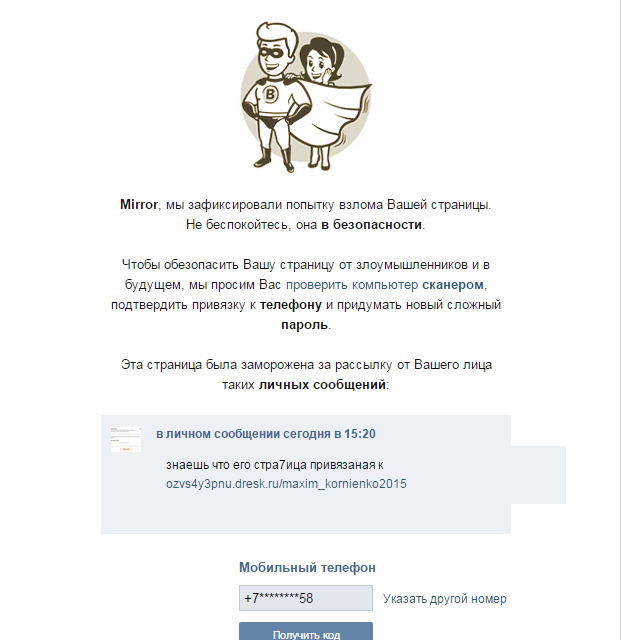
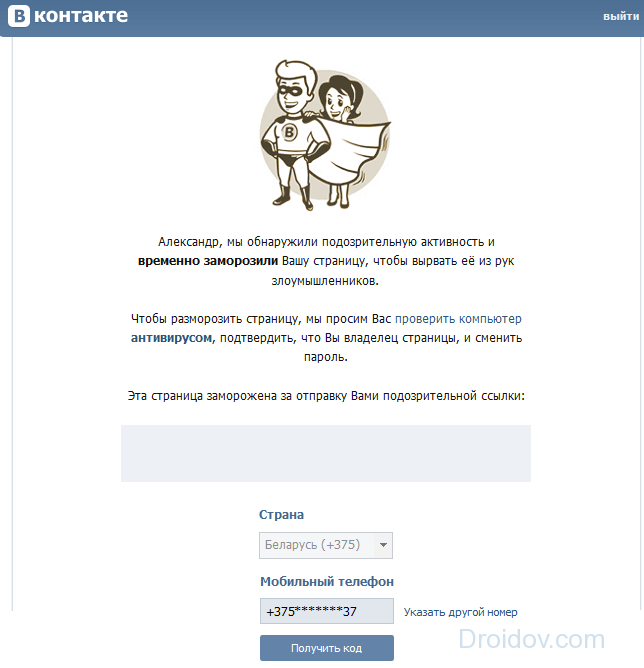 Это предполагает, что никто не отписывается, и не включает новых подписчиков.
Это предполагает, что никто не отписывается, и не включает новых подписчиков.